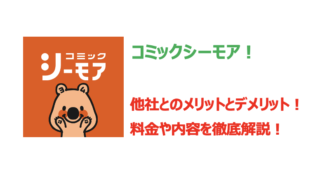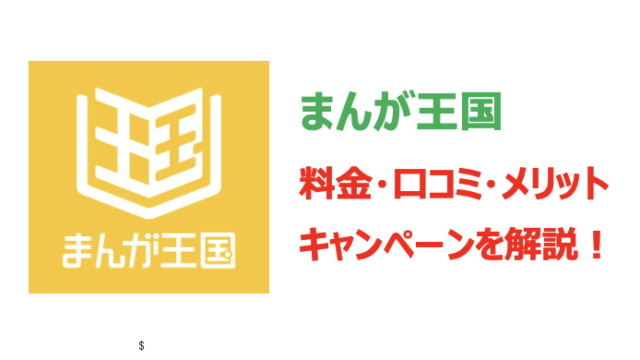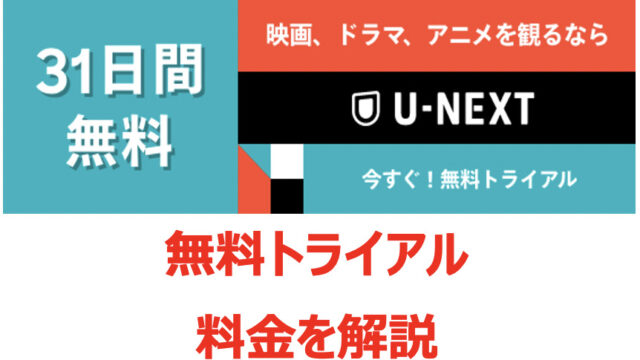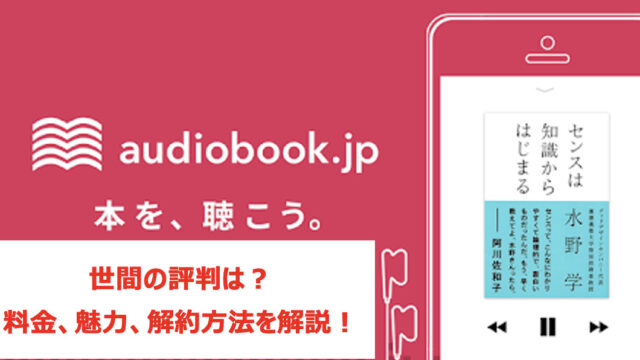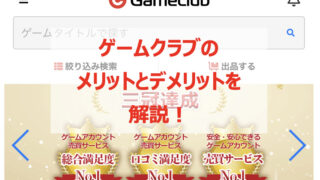「Kindle Unlimited」の解約・退会方法や、退会時の注意点をまとめています。

出典:Amazon.co.jp: 雑誌 – Kindle Unlimited
「Kindle Unlimited」は自動更新のサブスクリプションサービスとなっており、更新日のタイミングに定額料金が支払われるシステムとなっています。
解約は自動更新を止めるだけなのですが、Amazonとしては解約を引き止めたいため、やり方が若干分かり辛くなっています。
今回の記事では、「Kindle Unlimited」の解約・退会の方法や、解約すべきタイミング触れていきます。
また、解約の注意点をあわせて解説しますので、これから加入を検討している人も無料体験後の解約に必要なので、ぜひチェックしてみてください。
今回の記事を読むと次の事が分かります。
Kindle Unlimitedについて、
- 解約や退会の仕方が分かる
- 解約すべきタイミングが分かる
- 解約の注意点が分かる
また、「Kindle Unlimited」の登録を考えている方に向けて、メリット・デメリットのまとめを過去の記事で紹介していますので興味のある方はぜひ読んでみてください。
\2ヶ月99円キャンペーン実施中/
それでは解説していきます!
『Kindle Unlimited』解約に伴う注意点
今これから「Kindle Unlimited」を解約しようとしている人は、解約する前に以下の注意点を確認してから行うようにしましょう。
解約後ダウンロード済みの本は見れなくなる
「Kindle Unlimited」の読み放題でダウンロードした本は、解約して更新日を過ぎると自動的に読めなくなります。
「解約しなければいけない事情があるけどまだ読み切れていない本がある」という方は、更新日までに読み切るようにしましょう。
更新日については後述します。
▼解約後利用期限が切れた書籍は「Personal letter」という表記に変わり、読めなくなってしまう。
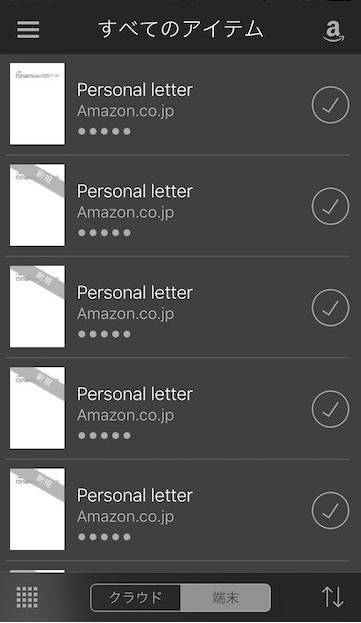
閲覧履歴は残り、解約後も削除できない
「Kindle Unlimited」でダウンロードした本の履歴は解約後も残り続けます。
また、以前読了したことのある作品のページでは「利用終了済み」と記載されます。
履歴の確認方法
解約後に[カテゴリー]→[Kindle本]→[Kindle Unlimited]→[Kindle Unlimitedマイブック]と順番にアクセスすると、履歴の確認が可能です。
この閲覧履歴は削除できないため、見られたくない書籍がある場合には利用できる期間中に適当な書籍をダウンロードして、見せたくない作品を下の方に追いやってしまうのも手です。
解約すべきタイミングについて
冒頭にも記載しましたが、「Kindle Unlimited」はサブスクリプションサービスとなっているため、更新日を過ぎると料金が発生します。
逆にいうと、利用料を支払えば「解約・退会」しても更新日までサービスを利用する事が可能です。
とはいえ解約のタイミングはなかなか分かりにくいため、いつ解約するのがお得かを解説していきます。
退会・解約手続きしても次の更新日までは利用できる
「Kindle Unlimited」はいつ退会・解約手続きをしても、次の更新日までサービスを利用する事ができます。
そのため来月以降は解約すると決めているなら、忘れないうちに早い段階で解約手続きをするようにしましょう。
30日無料体験は期間終了の翌日から料金発生
現在「Kindle Unlimited」を無料体験で利用している人は、無料期間終了翌日から自動で有料サブスクリプションに移行されるため注意が必要です。
もし「無料体験だけで有料は嫌だ」と考えているなら、無料体験の登録と同時に解約しましょう。
解約手続き後でも、更新日までは問題なくサービスを受けられます。
サービス更新日は人によって違う
「Kindle Unlimited」のサービス更新日はサービスに登録した日によって変わるため、人によって変わってきます。
次項では更新日の確認方法について解説していきます。
サービス更新日の確認方法
「Kindle Unlimited」のサービス更新日の確認方法を解説しています。基本的にスマホとブラウザ(PC)の方法は同じです。
もし現在無料体験を利用している人がいれば、無料体験終了後翌日から料金が発生してしまうため、きちんと確認するようにしましょう。
サービス更新日確認方法の流れ (iPhone Safari を例に解説)
①アカウントをタップ (図では氏名を伏せています。)
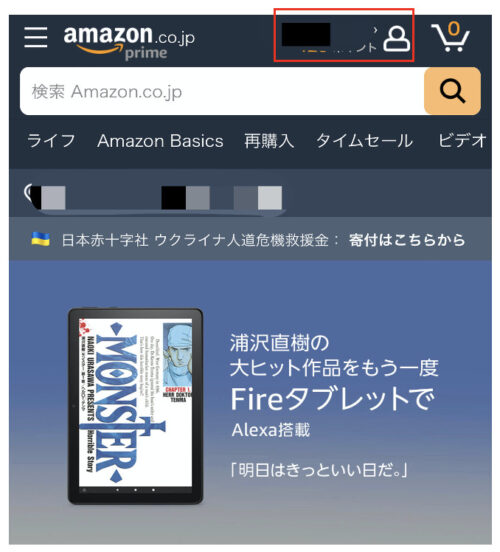
②「お客様の会員資格と定期購読」をタップ
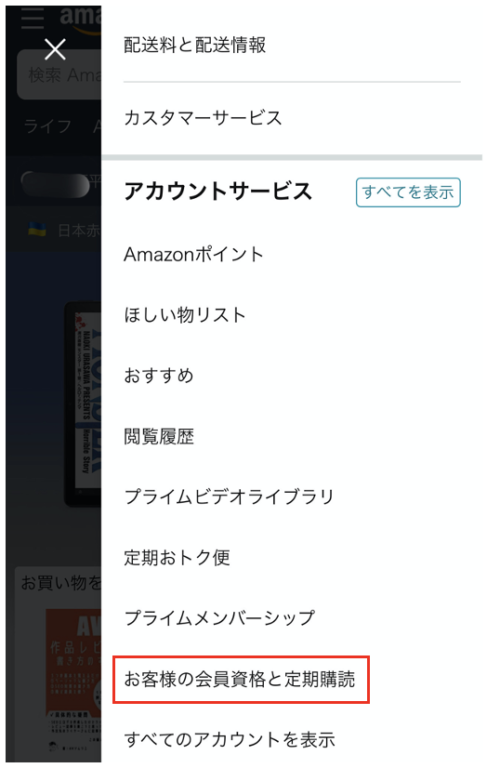
③「Kindle Unlimited」の項目に更新日が記載されています。この図だと、4月30日までに退会手続きをすれば無料期間で終了させる事ができます。
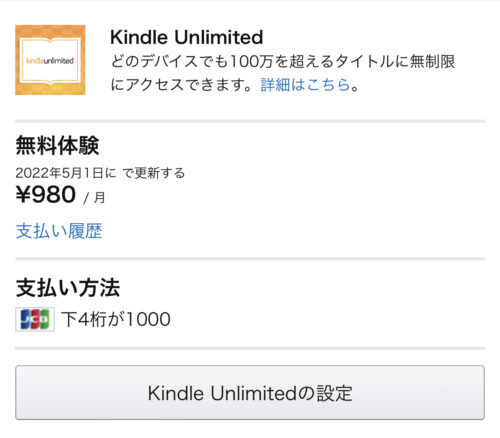
『Kindle Unlimited』の解約方法
注意点を確認したうえで、実際に解約する方法を解説していきます。
※必ず記事冒頭の「解約に伴う注意点」を確認してから解約を実行してください
基本的にスマホとブラウザ(PC)の方法は同じです。
サービス退会・解約の流れ (iPhone Safari を例に解説)
①アカウントをタップ (図では氏名を伏せています。)
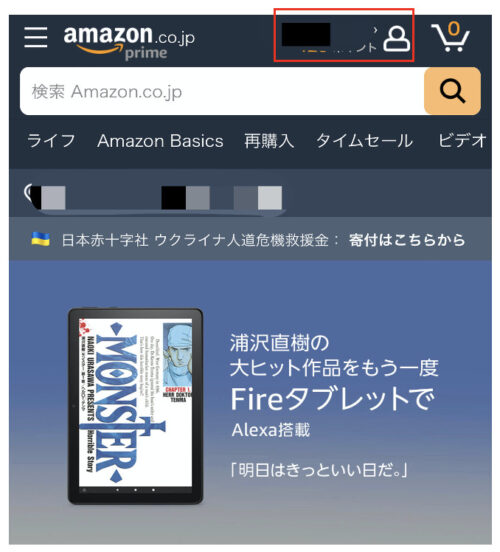
②「お客様の会員資格と定期購読」をタップ
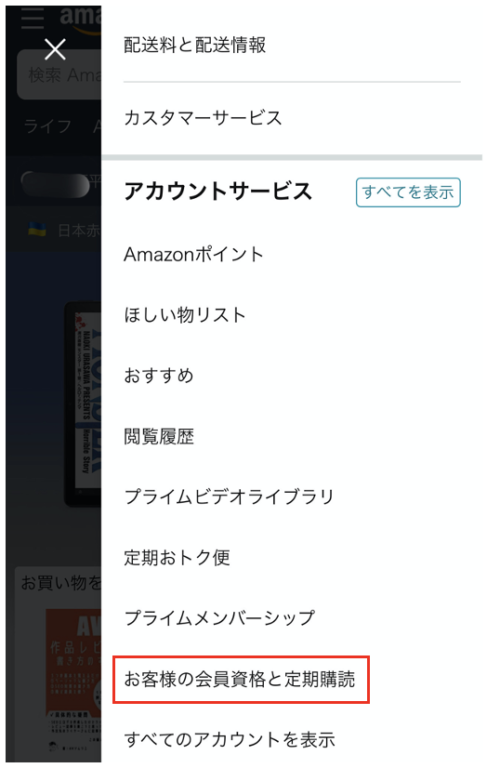
③「Kindle Unlimitedの設定」をタップ。
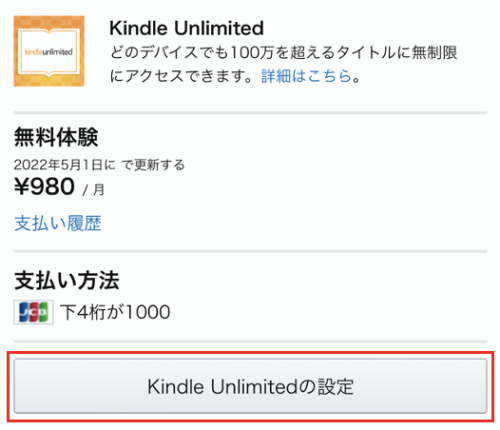
④「Kindle Unlimited会員登録をキャンセル」を選択
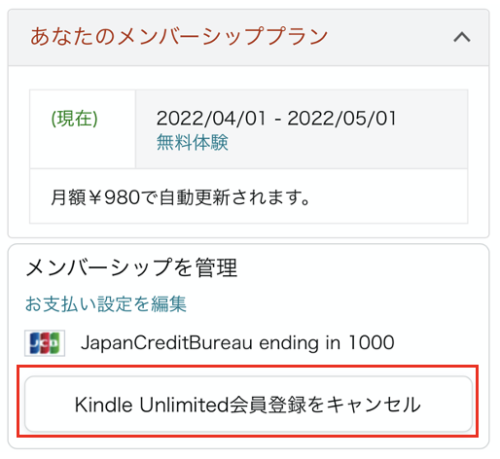
⑤「メンバーシップを終了する」を選択
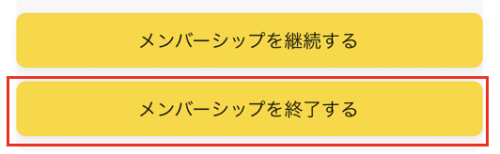
⑥解約を確認

以上で退会・解約手続きは終了です。